

Семя – орган полового размножения и расселения растений: наружи у семян имеется плотный покров – кожура...

История создания датчика движения: Первый прибор для обнаружения движения был изобретен немецким физиком Генрихом Герцем...

Семя – орган полового размножения и расселения растений: наружи у семян имеется плотный покров – кожура...

История создания датчика движения: Первый прибор для обнаружения движения был изобретен немецким физиком Генрихом Герцем...
Топ:
Когда производится ограждение поезда, остановившегося на перегоне: Во всех случаях немедленно должно быть ограждено место препятствия для движения поездов на смежном пути двухпутного...
Особенности труда и отдыха в условиях низких температур: К работам при низких температурах на открытом воздухе и в не отапливаемых помещениях допускаются лица не моложе 18 лет, прошедшие...
Интересное:
Финансовый рынок и его значение в управлении денежными потоками на современном этапе: любому предприятию для расширения производства и увеличения прибыли нужны...
Как мы говорим и как мы слушаем: общение можно сравнить с огромным зонтиком, под которым скрыто все...
Средства для ингаляционного наркоза: Наркоз наступает в результате вдыхания (ингаляции) средств, которое осуществляют или с помощью маски...
Дисциплины:
|
из
5.00
|
Заказать работу |
|
|
|
|


Рис.73
 В справочнике предусмотрен признак ведомства для ведения статистических отчетов
В справочнике предусмотрен признак ведомства для ведения статистических отчетов

Рис.74
Данная закладка позволяет вводить новые предприятия, все поля обязательны для заполнения. При наличии предприятия с шифром предприятия, вводимым оператором автоматически появляется сообщение о наличии такого шифра в базе данных. При вводе отделения доставки код района подсвечивается для подсказки оператору. После ввода всех реквизитов предприятия следует записать введенные данные в основную базу предприятий.
Администратор системы.
В данном разделе содержатся краткие сведения о работе с программными модулями подсистемы сервисных функций, и предназначена в основном, для технологов по обработке подписки
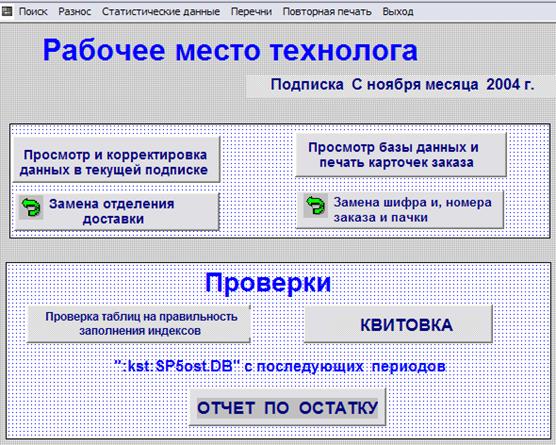
Рис.75
Через данную форму можно осуществлять поиск, просмотр как текущей базы данных так и архивной. Имеется возможность выдавать доходы по подписке (с учетом процента от реализации). Выдается сводка по принятой подписке, тиражи по отделениям связи. Квитуется информация, введенная в базу текущего месяца.


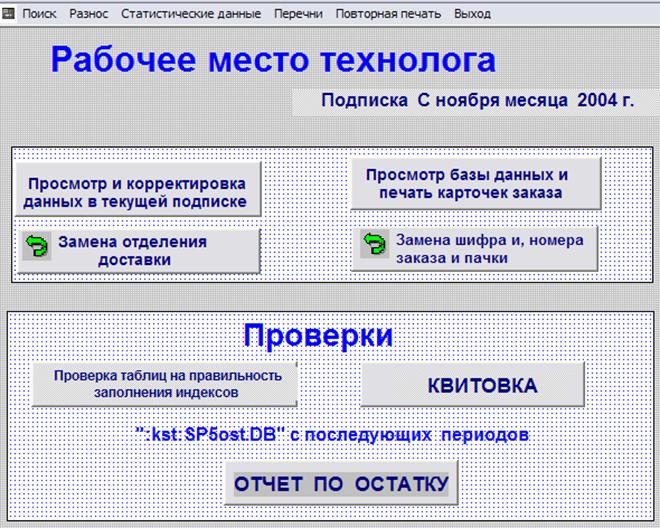
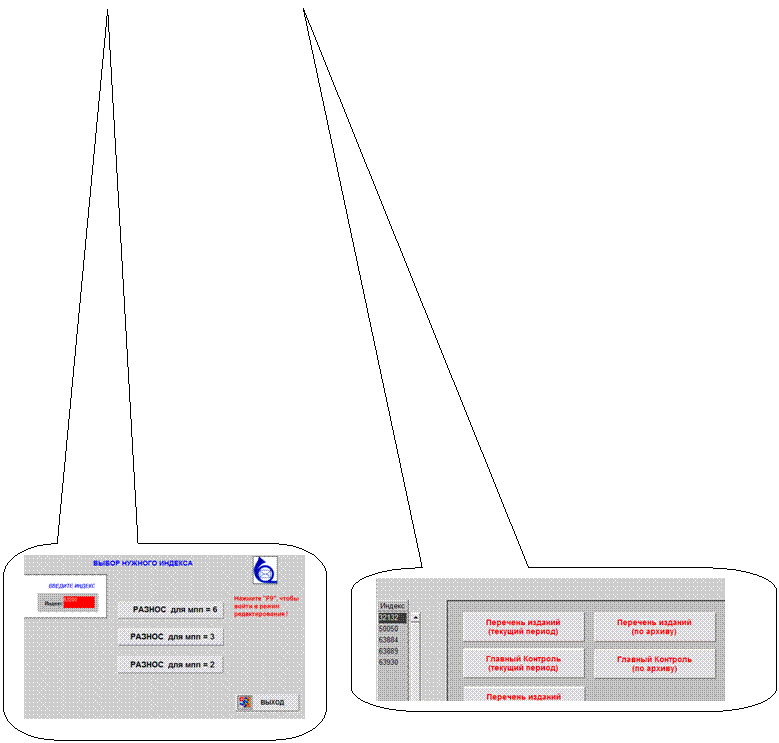
Рис.76
Проверка баз данных на правильность заполнения
В функциях «Администратора системы» предусмотрен режим проверки заполнения данных на полноту и правильность. Для этого необходимо войти в режим «Проверка таблиц на правильность заполнения», после чего высветится окно:

Рис.77
Выбрав режим работы с текущей или архивной базой, высвечивается следующее окно:

Рис.78
Для осуществления проверки необходимо произвести настройки на проверку с помощью клавиши «Настройки», где предлагается осуществлять контроль по нескольким параметрам.
Для работы следует настроить параметры проверки, заказав предлагаемые параметры.
|
|

Рис.79
Квитовка

Рис.80
Поиск
Описаны основные принципы и приемы работы с программой.
Подсистема предназначена для поиска необходимых карточек заказов.
При запуске программы на экране появляется форма, которая содержит следующую информацию:
поля для ввода условий поиска
- индекс издания
- шифр предприятия
- заказ
- номер доставочной карточки
- отделение доставки
- почтовый вагон

- место
Рис.81
Для определения условий поиска необходимо курсор переместить в нужное поле и ввести с клавиатуры значение реквизита. Выбрать реквизиты, которые должны быть включены в документ. Данная функция реализована на экране в виде переключателей. Просмотр выбранных реквизитов осуществляется по нажатию кнопки “Поиск ”. Результатом поиска является таблица, которую можно просмотреть как с экрана, так и выдать документ на принтер. Для выдачи документа на принтер используют нажатие кнопки <Печать>, расположенной под таблицей.
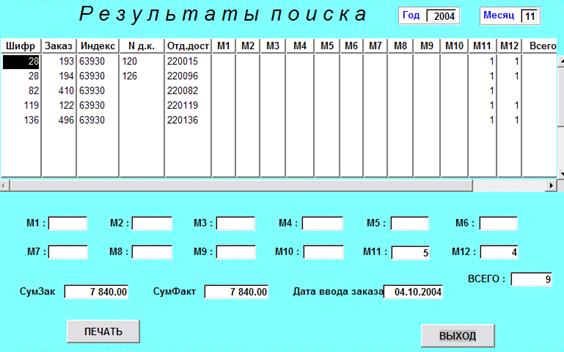
Рис.82
Данная программа позволяет также:
- подсчитать общее количество карточек заказов (функция осуществляется по нажатию кнопки “Количество СП-5”);
-подсчитать количество карточек заказов по конкретному шифру предприятия (функция осуществляется по нажатию кнопки “ СП-5 по шифру”)
Результат выводится на экран в виде строки.
Выход из подсистемы осуществляется нажатием кнопки <Выход>.
Статистические документы»
В блоке «Статистические документы» разработаны следующие режимы:

Рис.83
1.Сводка
2.Общие тиражи по приему
3.Тиражи по контролируемым изданиям по месту приема
4. Тиражи по контролируемым изданиям по доставке
5.Данные для исполкомов
Сводка
В режиме «рабочее место технолога» есть возможность печати сводки утвержденной формы. Для этого необходимо указать индекс издания и по какой базе (текущей БД или из архива, или архив + текущая БД) необходима сводка.
|
|

Рис.84
Общие тиражи по приему
Для получения общего тиража по подписке, с учетом минимального подписного периода по приему из отделений связи надо:
1.В таблицу «Шифр ОС» внести нужные шифры отделений связи.
2.Выбрать нужную базу данных, по какой будет произведен расчет (текущая БД или архивная БД).
Для получения данных по диапазону отделений связи надо:
1. Выбрать нужную базу данных по какой будет произведен расчет (текущая БД или архивная БД).
2. Задать требуемый диапазон шифров предприятий.

Рис.85
Кнопка «Тиражи по признаку ОС» позволяет получать общий тираж ОС и всех предприятий, оформивших подписку в данном отделении связи. В справочнике предприятий необходимо проставить «Признак ОС», (т.е. отделение связи и все его предприятия должны иметь одинаковый «Признак ОС»).

Рис.86
2.11.4.2 Тиражи по контролируемым изданиям по месту приема
Для получения тиража по контролируемым изданиям с учетом минимального подписного периода по месту приема надо:

Рис.87
1.В таблицу «Шифр ОС» внести нужные шифры отделений связи.
2. В таблицу «Индекс издания» внести нужные индексы.
3.Выбрать нужную базу данных по какой будет произведен расчет (текущая БД или архивная БД).
Для получения данных по диапазону отделений связи надо:
1. Выбрать нужную базу данных по какой будет произведен расчет (текущая БД или архивная БД).
2. В таблицу «Индекс издания» внести нужные индексы.
3. Задать требуемый диапазон шифров предприятий.
Кнопки «Список предприятий, оформивших подписку на указанные издания» дают возможность получить выборку предприятий (с указанием наименования предприятия и адреса), оформивших подписку, соответственно по текущей или архивной базе данных:
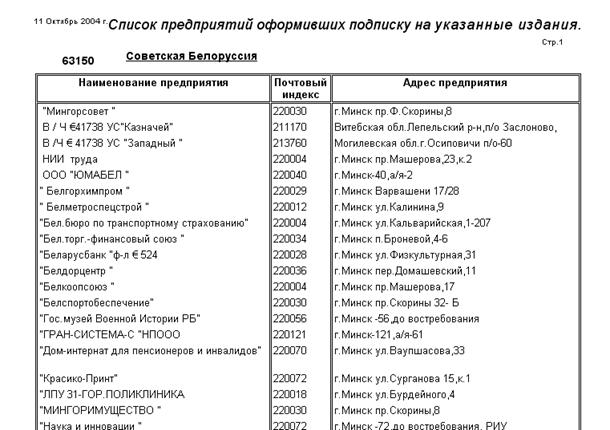
Рис.88
2.11.5 Тиражи по контролируемым изданиям по доставке
Для получения тиража по контролируемым изданиям с учетом минимального подписного периода по доставке надо:
1.В таблицу «Отделения доставки» внести нужные индексы отделений связи.
2. В таблицу «Индекс издания» внести нужные индексы изданий.
3.Выбрать нужную базу данных по какой будет произведен расчет (текущая БД или архивная БД).
Для получения данных по диапазону отделений связи надо:
1. Выбрать нужную базу данных по какой будет произведен расчет (текущая БД или архивная БД).
2. В таблицу «Индекс издания» внести нужные индексы.
|
|
3. Задать требуемый диапазон индексов предприятий.

Рис.89
Данные для исполкомов
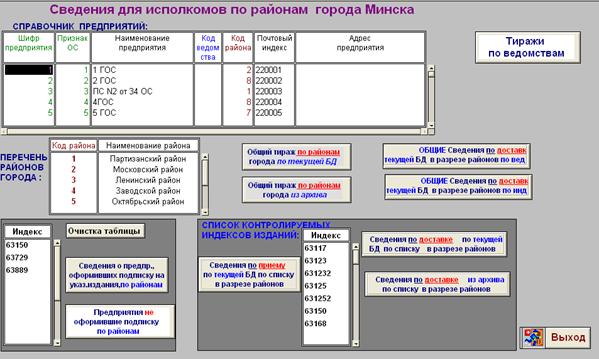
Рис.90
Сведения для исполкома по районам города, указанным в справочнике «Перечень районов города (Kodran.db)», и в «Справочнике предприятий (Predpr.db)», т.е. «Код района» должен быть одинаковым.
Блок кнопок:  позволяют получить сведения по подписке на отдельные издания, заданные в таблице «Список контролируемых индексов изданий», с учетом минимального подписного периода по районам города.
позволяют получить сведения по подписке на отдельные издания, заданные в таблице «Список контролируемых индексов изданий», с учетом минимального подписного периода по районам города. 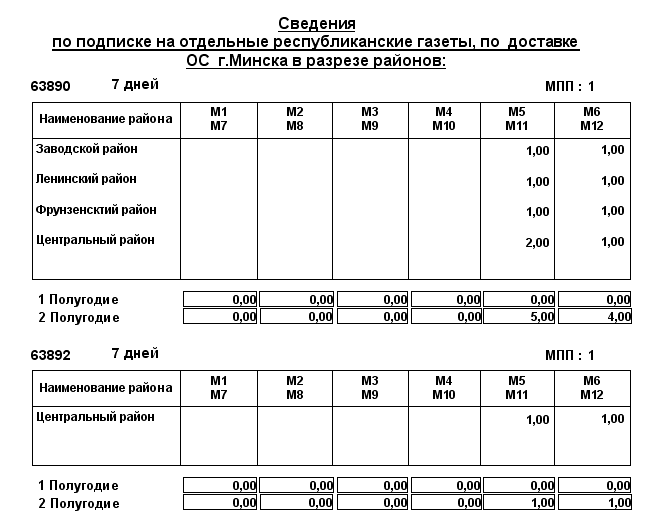
Рис.91
Сведения по приему по текущей БД по контролируемым индексам изданий в разрезе районов города:

Рис.92
Блок кнопок 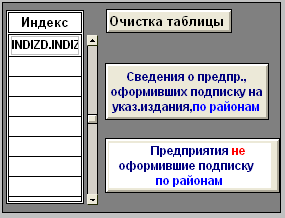 позволяет получить сведения о предприятиях, оформивших подписку на указанные в таблице «Индекс» издания, по районам города.
позволяет получить сведения о предприятиях, оформивших подписку на указанные в таблице «Индекс» издания, по районам города.

Рис.93
И список предприятий не оформивших подписку по состоянию базы данных на дату запроса, с указанием наименования предприятия, его адреса.
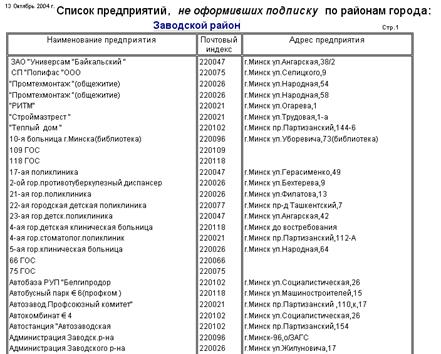
Рис.94
Кнопки
 позволяют получить общий тираж всей принятой подписки отделением связи, т. е. индивидуальная и ведомственная вместе, в разрезе районов города. Соответственно выбрав нужную базу данных: текущую или архивную.
позволяют получить общий тираж всей принятой подписки отделением связи, т. е. индивидуальная и ведомственная вместе, в разрезе районов города. Соответственно выбрав нужную базу данных: текущую или архивную.
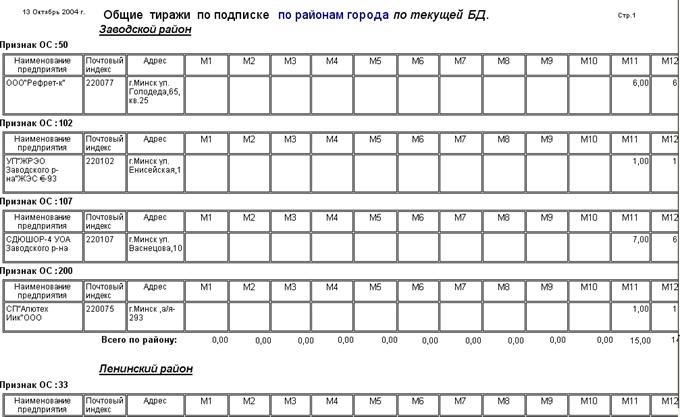
Рис.95
Кнопки  позволяют получить общие сведения по всей принятой подписке отделением связи, отдельно по индивидуальной и ведомственной подписке, в разрезе районов города.
позволяют получить общие сведения по всей принятой подписке отделением связи, отдельно по индивидуальной и ведомственной подписке, в разрезе районов города.
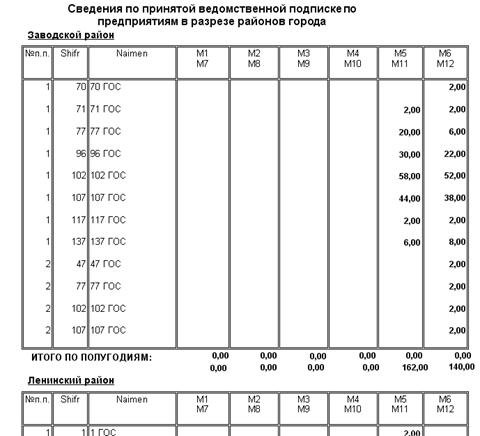
Рис.96

Рис.97
Кнопка «Тиражи по ведомствам» дает возможность получать статистические данные по принадлежности предприятий конкретным ведомствам, представленным в справочнике «Признак ведомства» (Priznved.db).

Рис.98
Для получения статистических данных надо заполнить таблицы: «Индекс издания» и «Признак ведомства», затем выбрать нужную базу данных: текущую или архивную. 
Рис.99
Для получения Общего тиража необходимо заполнить только таблицу «Признак ведомства».
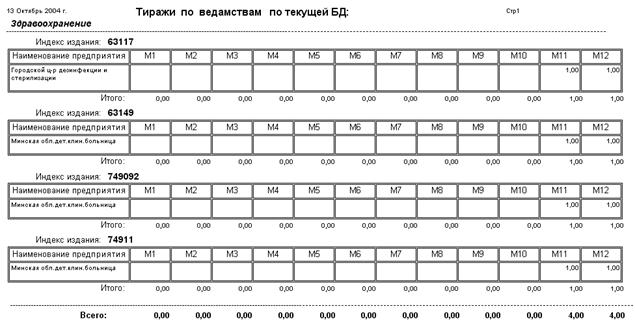
Рис.100
Чтобы получить данные о предприятиях, не оформивших подписку, по конкретному ведомству надо ввести в таблицу «Признак ведомства» нужное ведомство
и нажать кнопку: 

Рис.101
Разнос
Режим <Разнос> позволяет разнести заказанное количество, согласно минимального подписного периода, на все остальные месяцы подписного полугодия на издания, которые имеют ежемесячную доставку (Например, 63115 «Прессбол»).
|
|
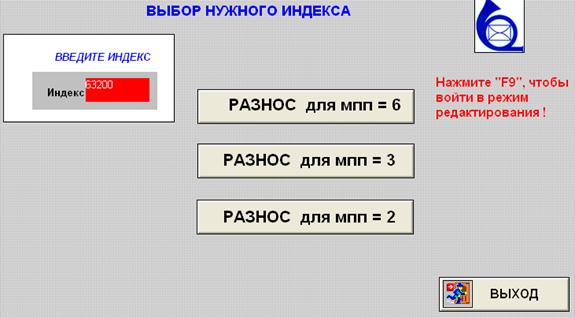
Рис.102
Для разноса надо ввести индекс, который требуется разнести и выбрать нужную кнопку, соответственно минимальному подписному периоду индекса издания.
Перечни
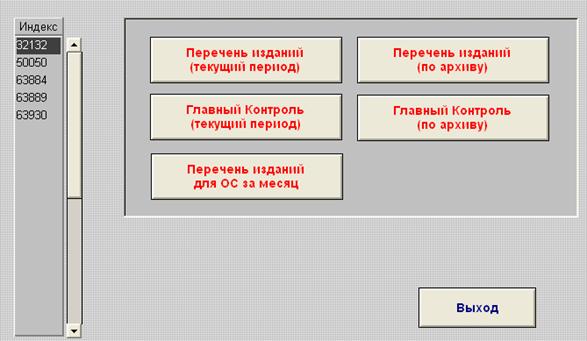
Рис.103
|
|
|

Типы оградительных сооружений в морском порту: По расположению оградительных сооружений в плане различают волноломы, обе оконечности...

Автоматическое растормаживание колес: Тормозные устройства колес предназначены для уменьшения длины пробега и улучшения маневрирования ВС при...

Индивидуальные очистные сооружения: К классу индивидуальных очистных сооружений относят сооружения, пропускная способность которых...

Механическое удерживание земляных масс: Механическое удерживание земляных масс на склоне обеспечивают контрфорсными сооружениями различных конструкций...
© cyberpedia.su 2017-2024 - Не является автором материалов. Исключительное право сохранено за автором текста.
Если вы не хотите, чтобы данный материал был у нас на сайте, перейдите по ссылке: Нарушение авторских прав. Мы поможем в написании вашей работы!